আপনি কম্পিউটার বা ল্যাপটপে ডিভাইসকে ছত্রভঙ্গ করে বা বিশেষ পরীক্ষামূলক প্রোগ্রামগুলি ব্যবহার করে মেমরির ধরণটি দেখতে পারেন। প্রথম পদ্ধতিটি আরও নির্ভরযোগ্য, তবে এটি সর্বদা পাওয়া যায় না। মেমরির ধরণ নির্ধারণের দ্বিতীয় পদ্ধতিটি অনেক সহজ।
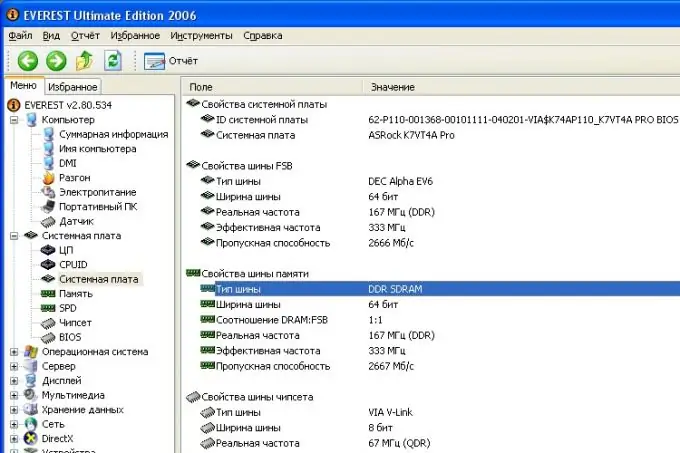
প্রয়োজনীয়
স্ক্রু ড্রাইভার, এভারেস্ট প্রোগ্রাম
নির্দেশনা
ধাপ 1
আপনি যদি নিজের কম্পিউটারে (ল্যাপটপ) ব্যবহৃত র্যামের পরিমাণ বাড়ানোর সিদ্ধান্ত নেন তবে আপনাকে এটিতে ইনস্টল করা মেমরির ধরণটি দেখতে হবে। এটি করতে, ডিভাইসের কভারটি খুলুন এবং তাদের স্লট থেকে মেমরি কার্ডগুলি সরান। স্বাভাবিকভাবেই, এটি করার আগে, আপনার কম্পিউটারটি বন্ধ করতে এবং বৈদ্যুতিক আউটলেট থেকে এটি প্লাগ করতে ভুলবেন না। দয়া করে নোট করুন যে মেমরি কার্ডগুলি সাধারণত সমস্ত ধরণের ল্যাচ এবং ল্যাচ সহ সুরক্ষিত থাকে। অতএব, মেমরির কাঠিগুলি বের করে নেওয়া প্রচুর প্রচেষ্টা করার মতো নয় - তাদের পিছনে কী রয়েছে তা নির্ধারণ করা আরও ভাল। যদি ল্যাপটপ, নেটবুক এবং "ডেস্কটপ" কম্পিউটারে প্রায়শই ঘটে মেমোরি কার্ডটি মুছে ফেলা কঠিন হয় তবে আপনি মেমরি স্ট্রিপের শিলালিপিগুলি এটি সরিয়ে না দিয়ে পড়ার চেষ্টা করতে পারেন।
ধাপ ২
মেমরি কার্ডে আপনি যে সমস্ত তথ্য পেয়েছেন তা কাগজের টুকরোতে অনুলিপি করুন। ইন্টারনেটে যান এবং মেমরি কার্ডে পাওয়া শিলালিপি অনুসন্ধান বারে প্রবেশ করুন। মেমরি প্রস্তুতকারকের অফিসিয়াল ওয়েবসাইটে যান এবং সমস্ত প্রয়োজনীয় তথ্য নির্দিষ্ট করুন।
ধাপ 3
যদি মেমরি স্ট্রিপগুলিতে শারীরিক অ্যাক্সেস সম্ভব না হয় তবে কম্পিউটারে একটি পরীক্ষা প্রোগ্রাম ইনস্টল করুন, উদাহরণস্বরূপ এভারেস্ট। এই প্রোগ্রামটি সর্বাধিক জনপ্রিয় এবং এমন একটি ইন্টারফেস রয়েছে যা এমনকি অপেশাদারের জন্য বোধগম্য। প্রোগ্রামটি ইনস্টল করার পরে বা কেবল কোনও আলাদা ফোল্ডারে অনুলিপি করার পরে, এটি চালান। বাম গাছের মতো মেনুতে "মাদারবোর্ড" নির্বাচন করুন। এই ক্ষেত্রে, মেমরির ধরণ এবং এর অন্যান্য বৈশিষ্ট্যগুলি সম্পর্কে প্রয়োজনীয় তথ্য ডান বৃহত উইন্ডোতে উপস্থিত হবে।
পদক্ষেপ 4
মেমরি সম্পর্কে আরও বিশদ তথ্য পেতে, একটি মেমরি পরীক্ষা চালান। এটা মাত্র কয়েক সেকেন্ড সময় লাগে. "সরঞ্জাম" (শীর্ষ) মেনু আইটেমটি নির্বাচন করুন এবং "ক্যাশে এবং মেমরি বেঞ্চমার্ক" চালু করুন। কয়েক সেকেন্ডের মধ্যে আপনি মেমরির ধরণ এবং এর সমস্ত পরামিতি সম্পর্কে বিস্তৃত তথ্য পাবেন।






